戴尔笔记本自检无法通过怎么办?自检失败的原因和解决方法是什么?
- 数码常识
- 2025-04-15
- 12
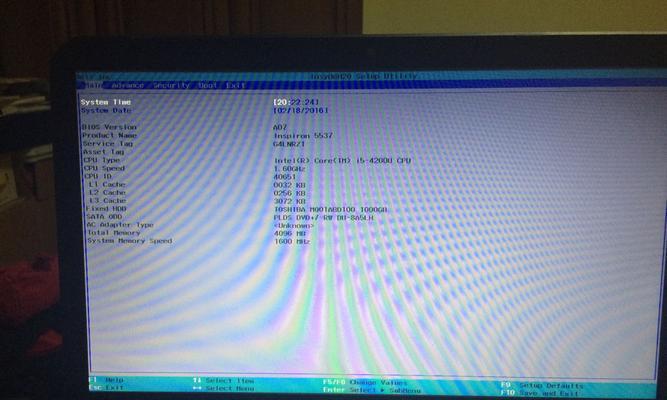
戴尔笔记本电脑因其卓越的性能和稳定的质量受到众多消费者的青睐。然而,在日常使用过程中,难免会遇到各种问题,比如在启动时进行自检(通常称为POST,即Power-OnSe...
戴尔笔记本电脑因其卓越的性能和稳定的质量受到众多消费者的青睐。然而,在日常使用过程中,难免会遇到各种问题,比如在启动时进行自检(通常称为POST,即Power-OnSelf-Test)时遇到无法通过的情况。这不仅令人头疼,而且可能导致重要数据的损失和设备的损坏。本文将深入探讨戴尔笔记本自检失败的原因以及提供相应的解决方法,帮助用户快速定位问题,并解决这一棘手的故障。
戴尔笔记本自检失败的常见原因
在深入了解解决方法之前,首先需要了解导致戴尔笔记本自检失败的常见原因,这些原因包括但不限于:
硬件故障:如内存条、硬盘、主板等硬件损坏或接触不良;
系统问题:操作系统文件损坏或系统配置错误;
病毒感染:恶意软件或病毒破坏了系统启动文件;
BIOS设置错误:不正确的BIOS设置导致设备无法正常启动;
电池问题:笔记本电池耗尽或损坏,影响系统自检过程。
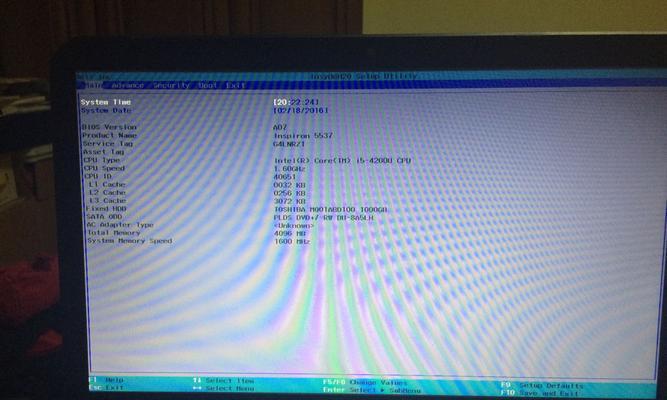
解决戴尔笔记本自检失败的方法
一、检查硬件连接
1.内存条检查:关闭笔记本电脑,断开电源并移除电池,打开内存条插槽盖板,将内存条拔出并用橡皮擦清洁金手指部分,再重新插入;
2.硬盘检查:确认硬盘连接线是否牢固,如果有必要,可尝试更换数据线或接口;
3.电池检查:如果自检失败时笔记本电源适配器和电池都已连接,可以尝试拔下电池,仅使用电源适配器启动笔记本电脑。
二、检查操作系统和软件
1.系统恢复:重启笔记本电脑并按F8(部分型号可能是其他功能键)进入安全模式,尝试系统恢复到之前的工作状态;
2.病毒扫描:使用可靠的杀毒软件进行全盘扫描,清除可能存在的病毒或恶意软件;
3.系统文件检查:通过命令提示符运行系统文件检查器(sfc/scannow)来修复损坏的系统文件。
三、BIOS设置问题
1.BIOS重置:重启电脑,在启动时快速按下F2或其他指定键进入BIOS设置,找到重置BIOS的选项并执行;
2.检查启动顺序:确保启动顺序设置正确,优先从硬盘启动。

四、硬件故障排除
如果上述方法都不能解决问题,则可能是硬件故障。此时应该:
1.专业诊断:使用戴尔提供的硬件诊断工具或下载戴尔SupportAssist进行硬件检测;
2.专业维修:联系戴尔官方客服或前往授权维修中心,由专业人士进行检查和维修。
五、维护建议
为了避免自检失败的问题再次发生,建议用户:
定期进行病毒扫描和系统更新;
不要随意更改BIOS设置,尤其是对于不熟悉这些操作的用户;
保持良好的使用习惯,避免在不稳定电源下使用笔记本电脑;
定期备份重要数据,以防数据丢失。

结语
戴尔笔记本自检失败可能会带来一定的不便,但通过上述方法的一步步排查,绝大多数问题都可以找到解决之道。如果用户在自检过程中遇到困难,首先不要慌张,仔细按照步骤操作。若问题复杂,求助于专业的技术支持是明智的选择。通过本篇文章的指导,您应该能够更加自信地面对戴尔笔记本自检失败的问题,并快速地恢复笔记本的正常使用。
本文链接:https://www.yuebingli.com/article-8491-1.html
上一篇:笔记本展示拍摄设置步骤是什么?

